یکی از رایجترین دلایل مراجعه کاربران به مراکز تعمیر کامپیوتر ، وجود مشکلات مرتبط با مادریورد و به ویژه بایوس آن و عدم توانایی حل این مسئله است. اما حل مشکل بایوس مادربورد بسیار ساده است. تنها کافی است بایوس را مجدد نصب نمایید. اما شاید صورت این کار اندکی پیچیده باشد ، در این ترفند قصد داریم تا نحوه کامل نصب و آپدیت بایوس را به شکل تصویری برای شما مطرح کنیم.
هنگام اولين استفاده از مادربوردهای جديد، كامپيوتر را در حالت DOS بوت كنيد، ديسكت خالی و فرمت نشدهای را در درايو :A قرار دهيد.
در مقابل اعلان DOS فرمان مقابل را تايپ كنيد: C:Format A:S يا در ويندوز قسمت My Computer را كليك كرده و روی ديسك درايو :A دكمه راست ماوس را فشار دهيد و Format را انتخاب كنيد. توسط روش گفته شده میتوانيد يك Boot diskette بدون AUTOEXE.BAT و CONFIG.SYS درست كنيد.
سپس سي دی مادربورد را در ديسك درايو خود قرار دهيد. AFLASH.EXE را بر روی ديسكت شروع خود كپی كنيد. در غير اينصورت از صفحه داون لود ايسوس برای آخرين نسخه برنامه كمكی بايوس AFLASH.EXE استفاده كنيد.
توجه داشته باشيد كه حتما فايلها را قبل از كپی بر روی ديسكت از حالت فشرده خارج كنيد.
صفحه داون لود ايسوس را از طريق سايت زير می توانيد پيدا كنيد:
توجه:
AFLASH.EXE به صورت فشرده نشده تنها در محيط DOS قابل شروع و فعاليت است و نه در ويندوز. در نتيجه بدون توجه به اينكه میخواهيد بايوس را بهروز كنيد، میبايستی يك ديسكت شروع جديد درست كنيد. لطفا AFLASH.EXE را روی ديسكتی كپی كنيد كه میخواهيد توسط آن سيستم را فعال كنيد.
به علاوه شما بايد بوت كردن از طريق فلاپی درايو را به عنوان اولين ديسك درايو در ترتيب بوت قرار دهيد.
فرايند به روز رسانی BIOS
به روزرسانی بايوس با استفاده از aflash:
1- Asus-Online-Update (داون لود از طريق مراجعه به سايت ايسوس) برای جديدترين نسخه بايوس و ضبط كردن آن بر روی ديسكت.
2- از ديسكت، همانگونه كه در بالا نيز گفته شد، برای شروع سيستم استفاده كنيد.
3- در محيط DOS بر روی ديسك درايو A:AFLASH.EXE را اجرا كنيد.
4- در MAIN MENU گزينه update bios main block from file را انتخاب كنيد. مربوط به [ 2update BIOS Including Boot Block and ESCD]
5- بعد از اينكه فرايند به روز رسانی به پايان رسيد، ديسكت را از ديسكدرايو بيرون آورده و كامپيوتر را خاموش كنيد.
6- كامپيوتر را روشن كنيد و به منوی BIOS برويد. گزينه LOAD SETUP DEFAULTS را انتخاب كنيد تا بتوانيد بايوس جديد را فعال كنيد، سپس بقيه موارد را در بايوس تنظيم كنيد.
اگر در هنگام BIOS-Update دچار مشكلی شديد، كامپيوتر را خاموش و يا از نو شروع نكنيد بلكه تنها فرايند update را دوباره تكرار كنيد.استفاده از BIOS-Flash-Utility:
اگر مشكل همچنان وجود داشت از نسخه پشتيبانی بايوس اصلی كه بر روی ديسكت بود استفاده كنيد و آن را دوباره نصب كنيد. اگر نتوانيد از EZFlash برای پايان موفقيتآميز فرايند استفاده كنيد، سيستم شما قادر به شروع نخواهد بود.
اگر در چنين موقعيتی قرار گرفتيد از پشتيبانی شهری ويا تلفنی ايسوس كمك بگيريد تا شما را راهنمايی كنند.
AFLASH.EXE يك برنامه كمكی است برای update كردن بايوس و قادر به update كردن Motherboard-BIOS میباشد.
هنگام شروع سيستم به كار شما میتوانيد چهار شماره آخر نسخه بايوس موجود در سيستم را در قسمت چپ ( بالا) در صفحه مانيتور مشاهده كنيد. هر چه اين اعداد بزرگتر باشند، نسخه جديدتر است. اين برنامه كمكی تنها در محيط DOS قابل اجرا است.
توجه: مثال زير میتواند با اشكال نشان داده شده بر روی صفحه مانيتور شما كمی تفاوت داشته باشد.
1
- شما میتوانيد از پشتيبانی اصلی استفاده كنيد تا بايوس را دوباره نصب كنيد. (البته چنانچه احتياج باشد)
البته شما باز هم به AFLASH.EXE Utility (به صورت فشرده نشده) احتياج خواهيد داشت تا ديسك درايو ديسكت را به عنوان ديسك درايو بوت تنظيم كنيد. سپس در مدل FORMAT A:/S :DOS را وارد كنيد تا بتوانيد يك ديسكت شروع درست كنيد.
CONFIG.SYS و AUTOEXEC.BAT را حذف كنيد و مورد [1] را انتخاب كنيد. فايل بايوس موجود و فعال را به همانگونه كه صفحه مانيتور آنرا نشان میدهد ضبط كنيد (بايوس موجود را در فايلی ذخيره كنيد)
سپس هنگامی كه بايد اسم فايل را وارد كنيد اسمی مانند (A:XXX-XX-XXX) را وارد كنيد و تاييد كنيد.
2- BIOS-Update به علاوه ESCD و Boot-Block: اين مورد میتواند BIOS-BOOT-BLOCK و اعدادACPI ESCD(Extended System Configuration Data) را از فايل بايوس ديگری Update كنيد.
اين بايوس میتواند يك فايل جديد و يا پشتيبانی از "save current BIOS to File" (بايوس موجود رادر فايلی ضبط كنيد) باشد.
متدهای داون لود كردن يك فايل جديد بايوس را در قسمت بعدی خواهديد ديد.
اگر فايل بايوس خودرا میخواهيد update كنيد، در Main Menu كليد [2] را و همچنين كليد را فشار دهيد، سپس بر روی صفحه مانيتور بخش 'Update BIOS Including Boot Block and ESCD" ظاهر میگردد.
اسم و مسير بايوس مورد نياز را بنويسيد مثلا (A:XXX-XX-XXX) و سپس تاييد كنيد.
مطمئن شويد، كه آيا می خواهيد با صفحه مانيتور نشان داده شده ادامه كار دهيد يا نه؟ اگر اينگونه است دكمه "Y" را فشار دهيد تا فرايند شروع به كار كند.
برنامه كمكی update هم اكنون با يك پيام BIOS-Update شروع میكند هنگامی كه اين برنامه كمكی به پايان برسد، پيام "flashed successfully" ظاهر میگردد.
لطلفا مرحلههای موجود در شكل بعدی را انجام دهيد تا بتوانيد فرايند BIOS-Update را به پايان برسانيد.
از ASUS EZflash برای update كردن بايوس استفاده كنيم:
عمل ASUSEZ Flash به شما اجازه میدهد كه بايوس را بدون رفتن مسير طولانی در ميان فرايند شروع از ديسكت و استفاده از برنامههای كمكی پايهای DOS بسيار راحت update كنيد.
EZFlash در ميان افزار بايوس درست شده است و به همين فاصله تنها با فشار دادن "Alt"+"F2" در هنگام (Power-onself tests (Post) قابل دسترسی است.
مراحل را پله به پله انجام دهيد تا بتوانيد بايوس را توسط استفاده از Update، EZflash كنيد.
1- از وب سايت ايسوس، جديدترين فايل بايوس را داون لود كنيد. اين فايل را بر روی ديسكتی ضبط كنيد (برای اطمينان خاطر نام آنرا دقيقا روی برگهای بنويسيد چون نام كامل فايل را بايد در صفحه EZ flash بنويسيد).
2- كامپيوتر را از اول راه اندازی كنيد.
3- برای اينكه از Ez Flash استفاده كنيد، در هنگام post دكمههای "Alt"+"F2" را فشار دهيد تا تصوير زير برای شما ظاهر شود
4- ديسكتی كه محتوای آن فايل جديد بايوس میباشد را در ديسك درايو قرار دهيد. اگر بدون گذاشتن ديسكت درون ديسك درايو مرحله 5 را شروع كنيد پيام error مقابل ظاهر میشود.
"WARNING!Device not ready"5- هنگام درخواست نوشتن با ظاهر شدن متن زير:
"Please Enter File Name for NEW BIOS"اسم فايل بايوس (از فايل داون لود شده) را وارد كنيد و "Enter" را فشار دهيد.
EZ Flash به صورت اتوماتيك وارد ديسكران :A شده و دنبال اسم فايل داده شده میگردد. هنگامی كه آنرا پيدا كرد، به توضيحات و اقدامات پيشنهادی كه بر روی صفحه مانيتور ظاهر میشود، توجه كنيد:
اگر اسم فايل بايوس را اشتباه بنويسيد، پيام "WARNING! File not Found" ظاهر میشود.
"Enter" را فشار دهيد تا پيام را تاييد كنيد و سپس اسم درست را وارد كرده و دكمه "Enter" را فشار دهيد.
6- در قسمت تقاضا برای وارد كردن (Y/N) حرف Y را وارد كنيد تا فرايند update را ادامه دهد (در شكل بالا، میتوانيد مكان سوال را مشاهده كنيد).
اگر N را فشار دهيد، ضميمه EZ-Flash را به پايان میرساند و سيستم را دوباره از اول بدون BIOS-Update جديد، شروع میكند.
اگر حرف Y را فشار دهيد تصوير زير ظاهر میگردد
.
7- حرف Y را فشار دهيد تا قسمت مركزی بايوس را Update كنيد (در هنگام Update كردن قسمتهای بايوس، كامپيوتر را خاموش نكنيد و گرنه دچار مشكلاتی در سيستم خواهيد شد).
8- هنگامی كه فرايند Update به كلی تمام شد. پيام "Press any key to reboot" ظاهر میشود.
9- يك دگمه دلخواه را فشار دهيد تا سيستم را با بايوس جديد دوباره راه بيندازيد.
دوست عزیز، به سایت علمی نخبگان جوان خوش آمدید
مشاهده این پیام به این معنی است که شما در سایت عضو نیستید، لطفا در صورت تمایل جهت عضویت در سایت علمی نخبگان جوان اینجا کلیک کنید.
توجه داشته باشید، در صورتی که عضو سایت نباشید نمی توانید از تمامی امکانات و خدمات سایت استفاده کنید.


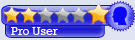












 پاسخ با نقل قول
پاسخ با نقل قول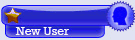
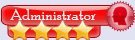
.gif)
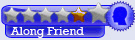
.gif)

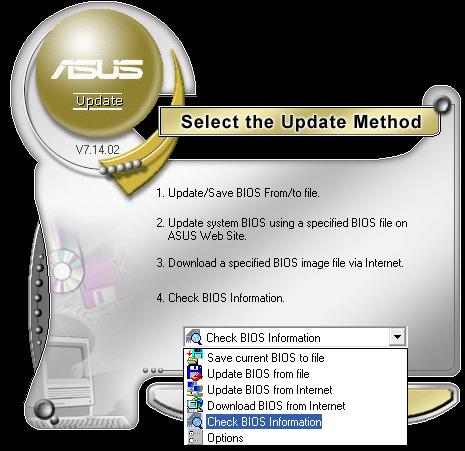

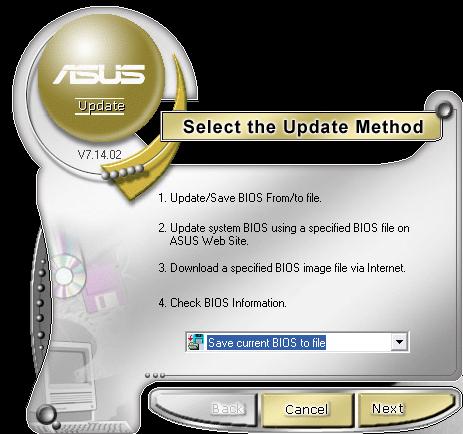





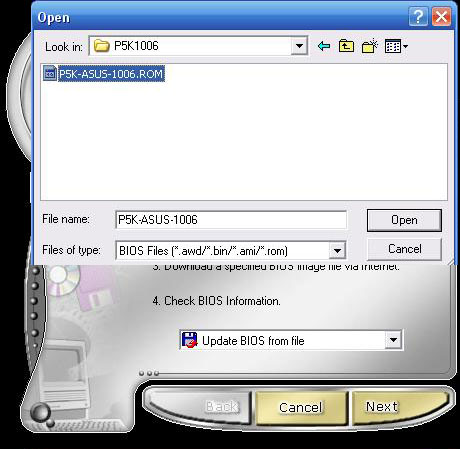
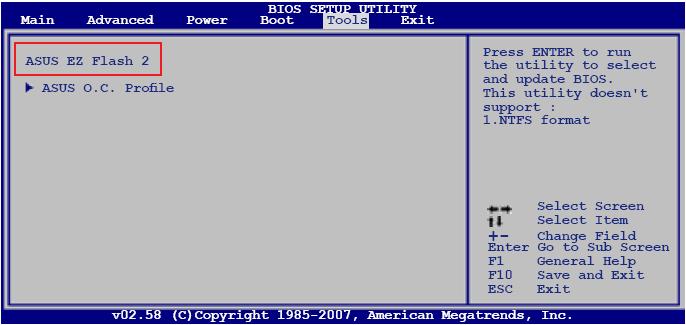
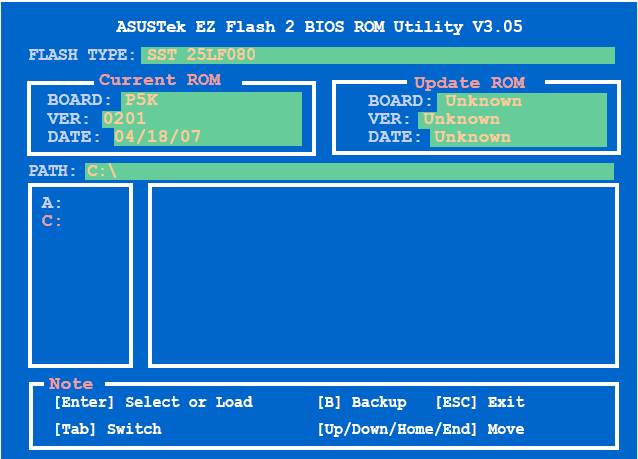

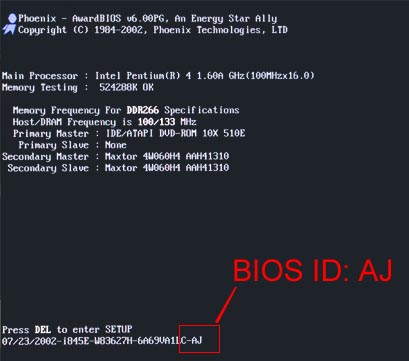




























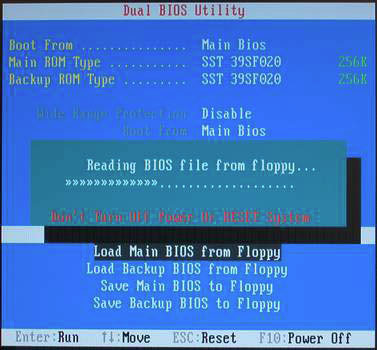
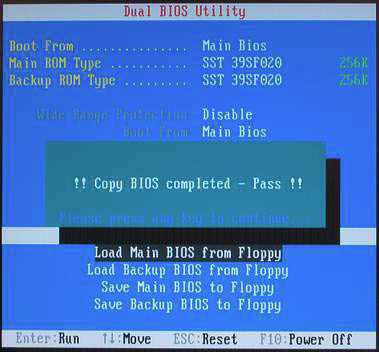
















علاقه مندی ها (Bookmarks)